Как скопировать Blu-ray на Mac
Как вы знаете, Apple не дает своему компьютеру Mac возможности воспроизводить величественные диски Blu-ray.Но это не помешало энтузиастам видео наслаждаться Blu-ray высокого разрешения на Mac.Вы можете подключить внешний привод Blu-ray к своему Mac и смотреть их или скопировать Blu-ray на локальный жесткий диск Mac, чтобы вы могли защитить диски Blu-ray от царапин и просматривать их в любой момент.На этой странице будет описан лучший способ легко и быстро скопировать фильмы Blu-ray на Mac.
Как копировать и конвертировать Blu-ray на Mac
Чтобы полностью подготовиться к задаче, я перечислил самое необходимое, что вам понадобится:
1.Привод Blu-ray.Поскольку почти все компьютеры Mac не поставляются с оптическим приводом, вам необходимо получить внешний привод Blu-ray для копирования диска Blu-ray на Mac.
2.Место на жестком диске.Поскольку на диске Blu-ray хранится большой объем данных, объем необходимого свободного места зависит от того, какой у вас диск Blu-ray, и от качества, которое вы хотите получить в конечном файле фильма.Как правило, достаточно от 30 до 60 ГБ места на жестком диске.
3.Хороший Blu-ray Ripper.И последнее, но не менее важное: идеальный риппер Blu-ray позволит вам получить вдвое больший результат с половиной усилий.Существует множество программ для копирования и кодирования дисков Blu-ray, но я рекомендую вам VideoSolo Blu-ray Ripper.
VideoSolo BD-DVD Ripper-это полнофункциональная программа для копирования Blu-ray для Mac OS и Windows.С его помощью вы можете легко и легко копировать и конвертировать фильмы Blu-ray в более чем 300 форматов вывода.Более того, этот инструмент для копирования Blu-ray предоставляет различные предопределенные профили вывода для популярных цифровых устройств, таких как Apple iPhone/iPad/iPod/TV, смартфоны/планшеты Samsung/Sony/LG/Huawei, игровые приставки PS3/PS4 и т.Д.для более легкого удовольствия.Он также позволяет персонализировать ваши видео с помощью встроенных мощных функций редактирования.
Итак, теперь, когда у вас есть привод Blu-Ray и лучший инструмент для копирования, я проведу вас через процесс переноса всего Blu-ray на ваш Mac, а затем воспроизведите его с помощью QuickTime или отредактируйте.с iMovie.Весь процесс достаточно прост как для опытного пользователя, так и для новичка.
Версия VideoSolo BD-DVD Ripper для Windows выпустила новую версию, которая имеет большие изменения по сравнению со старой версией.Но новая версия для Mac все еще находится в разработке.Это означает, что интерфейс и работа Windows и Mac будут отличаться.
Шаги по копированию Blu-ray на Mac с помощью VideoSolo Blu-ray Ripper
# Шаг 1.Добавьте содержимое Blu-ray в программу
Вставьте диск Blu-Ray в BD-ROM и запустите VideoSolo Blu-ray Ripper для Mac.Щелкните «Загрузить диск»> «Загрузить диск BD», перейдите к целевому диску и загрузите фильмы Blu-ray.Названия и главы Blu-ray будут перечислены в программе в течение нескольких секунд в зависимости от содержимого вашего диска.После загрузки вы можете выбрать субтитры и звуковые дорожки для каждого заголовка и предварительно просмотреть исходные файлы.Поддерживаются пакетное преобразование и объединение файлов.
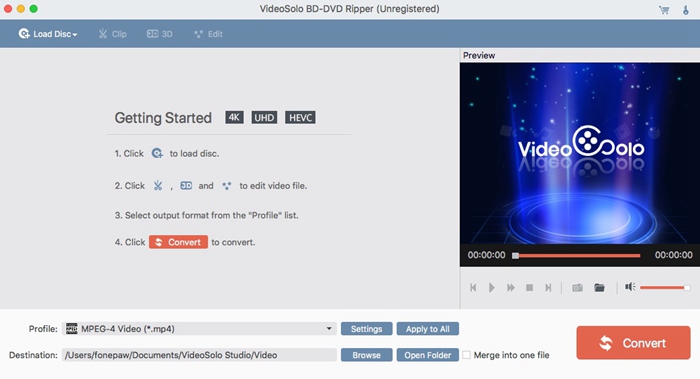 +
+
Программа поддерживает копирование дисков Blu-ray и DVD, поэтому здесь вы также можете импортировать источники DVD для копирования.
# Шаг 2.Установите выходной формат
Этот шаг довольно прост: просто нажмите кнопку «Профиль», откроется раскрывающееся меню, прокрутите вверх и вниз с помощью мыши, чтобы просмотрите и выберите выходной формат для полученного видео.Выберите форматы, совместимые с QuickTime, такие как MOV, MP4, AVI, в качестве формата вывода или найдите соответствующее устройство в группе цифровых устройств.
Затем, необязательно, щелкните значок «Настройки», чтобы открыть новое окно, в котором вы можете настроить параметры видео и звука, такие как разрешение, битрейт, частоту кадров, а также битрейт аудио, частоту дискретизации и т.д.

# Шаг 3.Редактировать видео(необязательно)
Этот Blu-ray Ripper для Mac позволяет вырезать выходные файлы и удалять нежелательные сегменты.Кроме того, он позволяет обрезать, вращать, добавлять к видео 3D или водяной знак.Более того, вы также можете настроить другие эффекты, такие как яркость, контраст, насыщенность и оттенок видео.

# Шаг 4.Начните копирование Blu-ray на Mac
Когда все предыдущие шаги настроены так, как вы хотите, нажмите кнопку «Конвертировать», чтобы начать копирование Blu-ray к Mac.Во всплывающем окне серая полоса покажет вам процесс кодирования.Прошедшее время и оставшееся время рассчитываются для вас.Вы можете установить автоматическое выключение компьютера или открытие папки после преобразования.

После завершения преобразования вы можете просмотреть только что созданный файл с Blu-ray в QuickTime Player и отредактировать его с помощью iMovie.Но как это сделать? Продолжайте читать, чтобы найти короткие руководства.
Внешний пользователь на Mac-воспроизведение/редактирование разорванного диска Blu-ray
Воспроизведение видео в QuickTime:
Сначала откройте видеофайл в QuickTime Player, дважды щелкните файл в «Finder» или выберите «Файл> Открыть файл».Затем используйте элементы управления воспроизведением или сенсорную панель для воспроизведения файла.Дополнительные советы можно найти в их официальной справке по QuickTime Player.
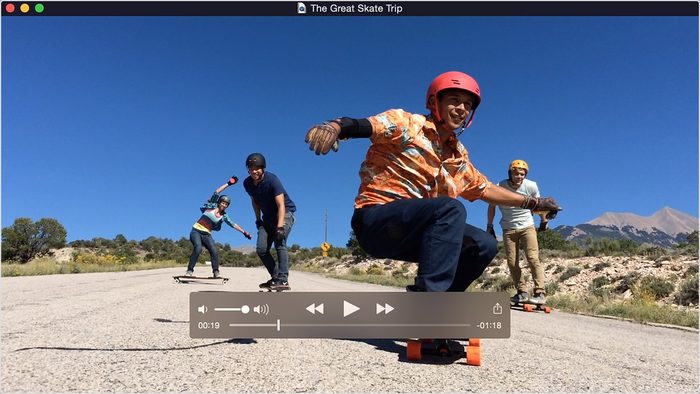
Редактируйте видео с помощью iMovie:
Последняя версия iMovie включает опции для изменения и улучшения настроек цвета видео, обрезки и поворота видеоклипа, стабилизации дрожащих видео, добавления видео "эффектов"(таких как исчезновение)и изменение скорости(ускорение или замедление)клипов.iMovie также может управлять звуком проекта и улучшать его, уменьшая фоновый шум и повышая уровни звука тихих клипов.
1.Выберите «Файл> Новый проект»
2.Введите название вашего проекта.
3.Выберите соотношение сторон(или размеры экрана)для вашего фильма.
4.Выберите частоту кадров.
5.Щелкните миниатюру темы проекта, чтобы выбрать тему, которую нужно применить к готовому фильму.
6.Нажмите «Создать».
Если вам нужны дополнительные темы и ресурсы для iMovie, просто найдите их в официальной службе поддержки iMovie.
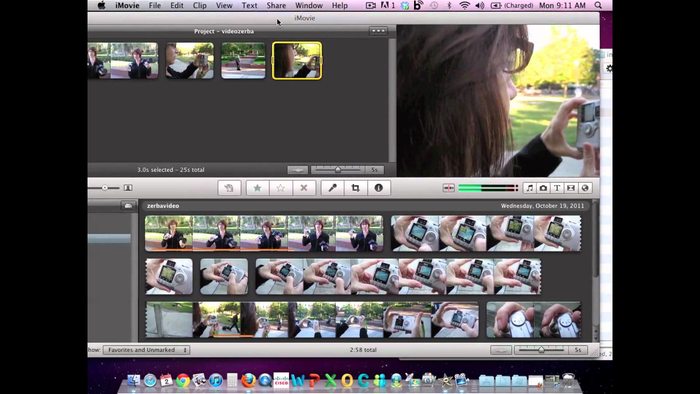
Заключение :
Копирование Blu-ray на Mac может стать кошмаром, если вы не получите права направление.К счастью, есть множество утилит для копирования, которые вы можете попробовать, чтобы упростить процесс.При выборе риппера Blu-ray главными соображениями являются качество видео, скорость копирования и удобство использования.
VideoSolo BD-DVD Ripper-лучший вариант для ваших целей.




